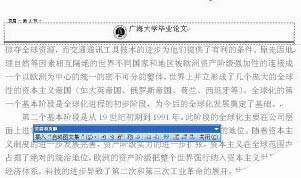用Word撰写毕业论文的排版常用技巧三则
办公教程导读
收集整理了【用Word撰写毕业论文的排版常用技巧三则】办公软件教程,小编现在分享给大家,供广大互联网技能从业者学习和参考。文章包含943字,纯文字阅读大概需要2分钟。
办公教程内容图文
自动生成目录
如果更改了标题,就必须更新目录:右击目录,选择“更新域”命令,在弹出的对话框中,选择“更新整个目录”选项即可。此外按住Ctrl键,单击目录中某标题即可快速跳转到该标题的内容。
小技巧
我们可以为论文添加页码(从第二页开始显示页码,第一页是封面),执行“插入”→“页码”命令,在弹出的对话框中,取消“首行显示页码”,单击“格式”选项,在弹出的对话框中,将“起始页码”设置为0。
添加学校Logo
一些学校要求将学校Logo添加到论文中,在页眉中还要添加相应的文字,例如××大学毕业论文。可以这么操作:执行“视图”→“页眉和页脚”命令,在弹出的工具栏中单击“在页眉和页脚间切换”按钮,切换到页眉编辑状态,执行“插入”→“图片”→“来自文件”命令,在弹出的对话框中,将学校Logo添加到页眉中,并修改Logo的大小以及格式(图2)。
添加学校LOGO
快速添加参考文献
在论文结尾一般都要添加参考文献,传统的方法可费劲了,而使用尾注可以快速添加参考文献。在插入位置,执行“插入”→“引用”→“脚注和尾注”命令,在弹出的对话框中,选择“位置”下面的“尾注”,选中“文档结尾”选项(编号格式为“1,2,3……”),单击“插入”按钮即可(图3)。
添加参考文献
小技巧:尾注中的参考文献都是上标的形式,如果要修改为普通样式,选中参考文献文字,将其字体格式中的“上标”选项取消即可。此外,参考文献处有一条横线,如果要删除,切换到普通视图状态,执行“视图”→“脚注”命令,选择“尾注”→“尾注分隔符”, 删除横线,再选择“尾注延续分隔符”,删除下面的横线即可。
办公教程总结
以上是为您收集整理的【用Word撰写毕业论文的排版常用技巧三则】办公软件教程的全部内容,希望文章能够帮你了解办公软件教程用Word撰写毕业论文的排版常用技巧三则。
如果觉得办公软件教程内容还不错,欢迎将网站推荐给好友。